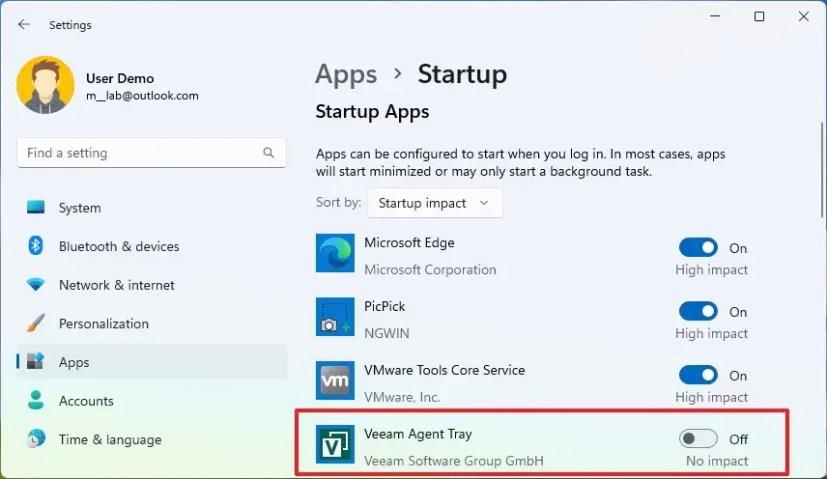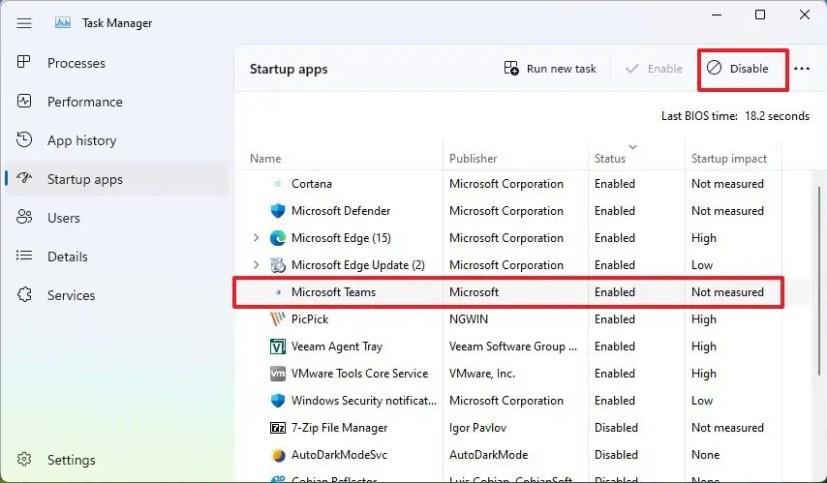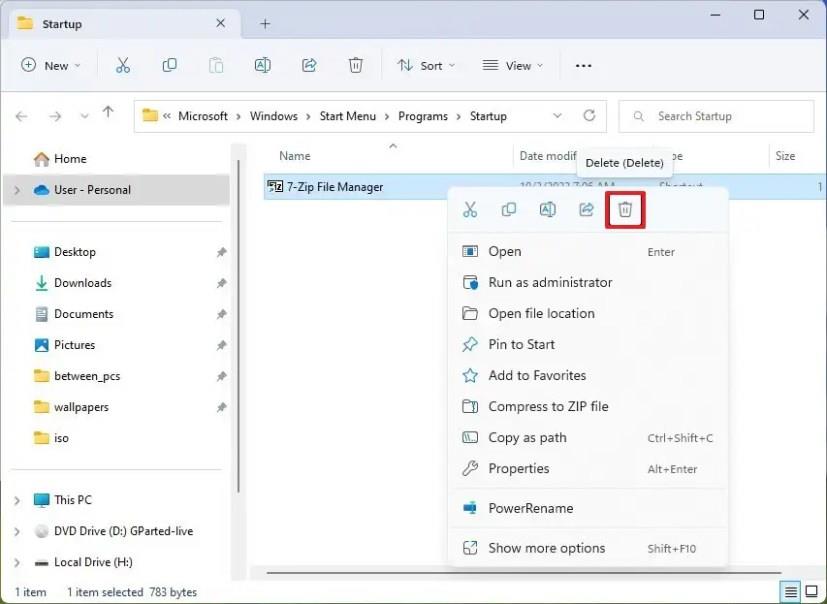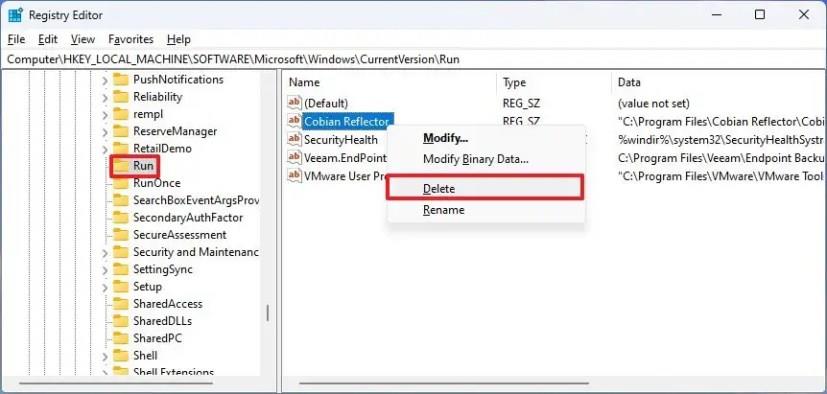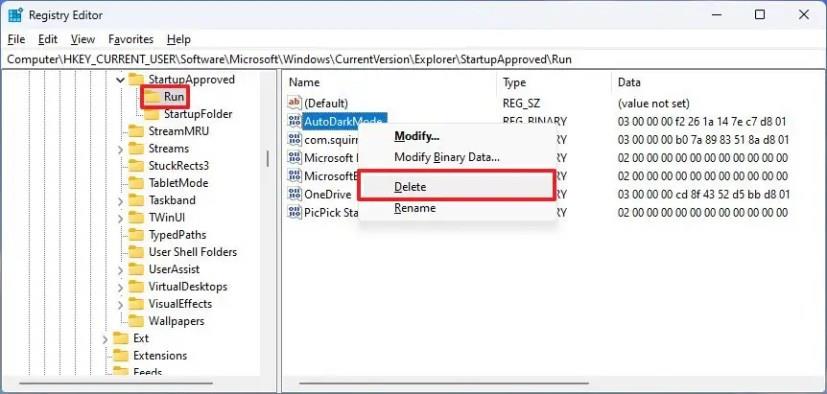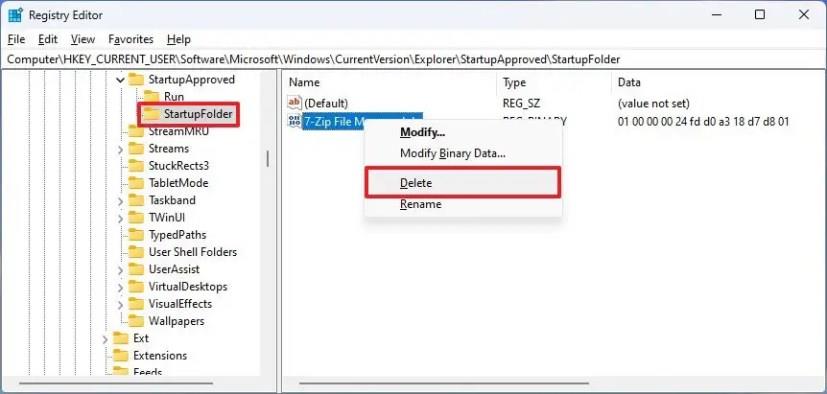- För att inaktivera appar vid start i Windows 11, öppna Inställningar > Appar > Start och stäng av appar som du inte vill köra vid start. Alternativt kan du använda Aktivitetshanteraren, mappen "Startup" eller registret.
På Windows 11 kan vissa program köras automatiskt vid start. Även om det kan vara bekvämt att komma åt applikationer snabbare, kan de sakta ner startprocessen, påverka prestanda och slösa systemresurser (processor och minne) och energi när de körs i bakgrunden.
Som en tumregel är det aldrig klokt att ha många andra appar igång än det väsentliga. Om du märker att din dator tar längre tid att starta, systemet blir trögt snabbt eller att specifika appar dyker upp (jag tittar på dig, Spotify) när du loggar in på ditt konto, ger Windows 11 olika metoder för att inaktivera program vid start via appen Inställningar, Aktivitetshanteraren, Startup-mappen och registret.
Den här guiden lär dig hur du stoppar program från att köras vid start automatiskt på Windows 11 22H2 eller version 21H2.
Inaktivera program vid start på Windows 11
För att inaktivera startappar på Windows 11, använd dessa steg:
-
Öppna Inställningar i Windows 11.
-
Klicka på Appar .
-
Klicka på fliken Startup .
-
(Valfritt) Använd inställningen "Sortera efter" och välj alternativet Startup impact .
-
Stäng av vippknappen för att inaktivera program vid start.
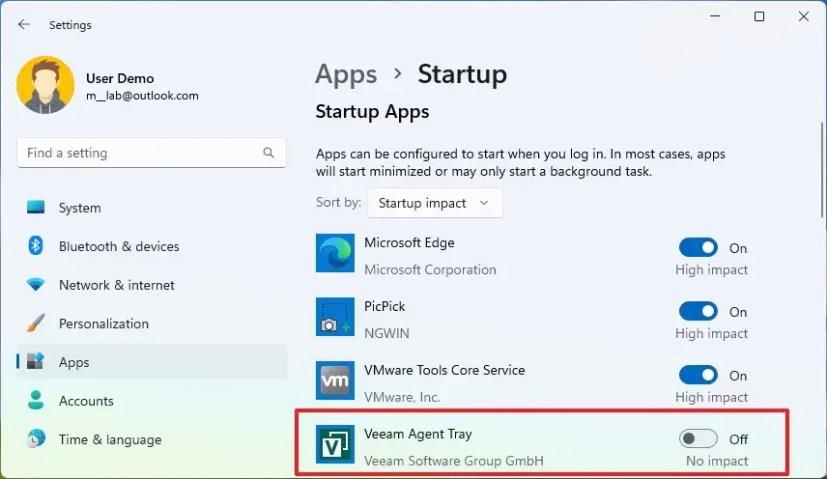
När du har slutfört stegen kommer apparna inte längre att köras automatiskt vid start, vilket påskyndar startprocessen och systemets övergripande prestanda.
Inaktivera program vid start från Task Manager på Windows 11
För att förhindra att appar startas automatiskt vid start från Aktivitetshanteraren, använd dessa steg:
-
Öppna Start .
-
Sök från Aktivitetshanteraren och välj det översta resultatet för att öppna appen.
-
Klicka på Startappar .
-
Välj appen som påverkar prestandan.
-
Klicka på knappen Inaktivera .
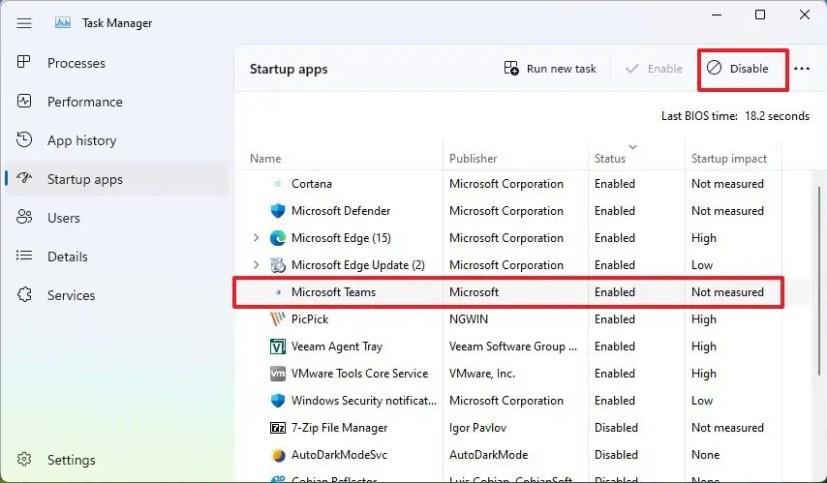
-
Upprepa steg 4 och 5 för att inaktivera andra appar som orsakar startpåverkan.
När du har slutfört stegen kommer programmen att sluta starta varje gång datorn startar.
Inaktivera program vid start från startmappen på Windows 11
För att ta bort appar från startmappen för att förhindra att de startar automatiskt, använd dessa steg:
-
Öppna Start .
-
Sök efter Kör och klicka på det översta resultatet för att öppna appen.
-
Skriv följande kommando och klicka på OK- knappen:
skal:startup
-
Högerklicka på varje länk till appen och välj alternativet Ta bort .
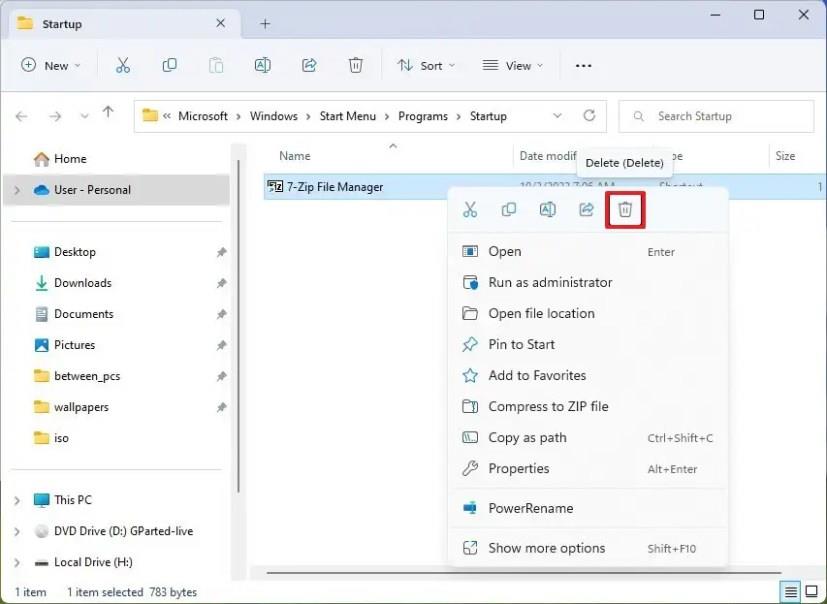
-
Upprepa steg 4 för att inaktivera andra appar under uppstart.
När du har slutfört stegen kommer programmen inte längre att påverka startupplevelsen av Windows 11.
Inaktivera program vid start från registret på Windows 11
Alternativt är det möjligt att inaktivera startprogram från registret genom att ta bort deras poster från "Run" och "StartupApproroved" -tangenterna.
Varning: Det är viktigt att notera att modifiering av Windows-registret kan orsaka allvarliga problem om det inte används på rätt sätt. Det antas att du vet vad du gör och skapade en fullständig säkerhetskopia av ditt system innan du fortsätter.
För att inaktivera program vid start från registret på Windows 11, använd dessa steg:
-
Öppna Startup .
-
Sök efter regedit och klicka på det översta resultatet för att öppna registret .
-
Navigera till följande sökväg:
HKEY_LOCAL_MACHINE\SOFTWARE\Microsoft\Windows\CurrentVersion\Kör
-
Högerklicka på REG_SZ -tangenten för appen och välj alternativet Ta bort för att inaktivera den vid start.
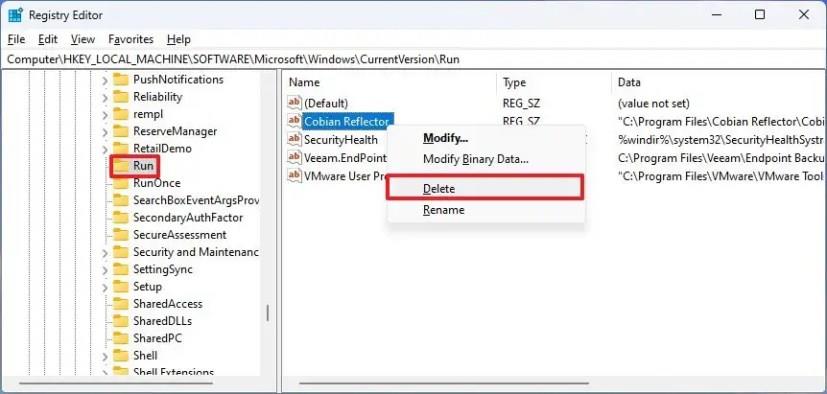
-
Upprepa steg 5 för att inaktivera andra appar.
-
Navigera till följande sökväg:
HKEY_CURRENT_USER\SOFTWARE\Microsoft\Windows\CurrentVersion\Explorer\StartupApproved
-
Klicka på Kör- tangenten.
-
Högerklicka på REG_BINARY -tangenten för appen och välj alternativet Ta bort för att inaktivera den vid start.
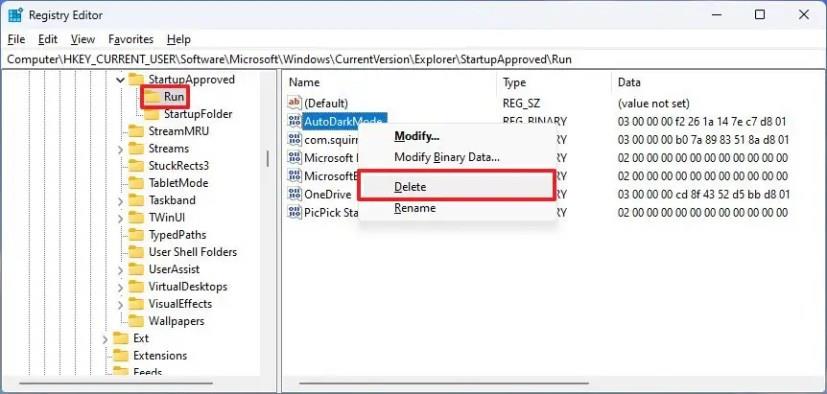
-
Upprepa steg 8 för att inaktivera andra appar.
-
Klicka på StartupFolder .
-
Högerklicka på REG_BINARY -tangenten för appen och välj alternativet Ta bort för att inaktivera den vid start.
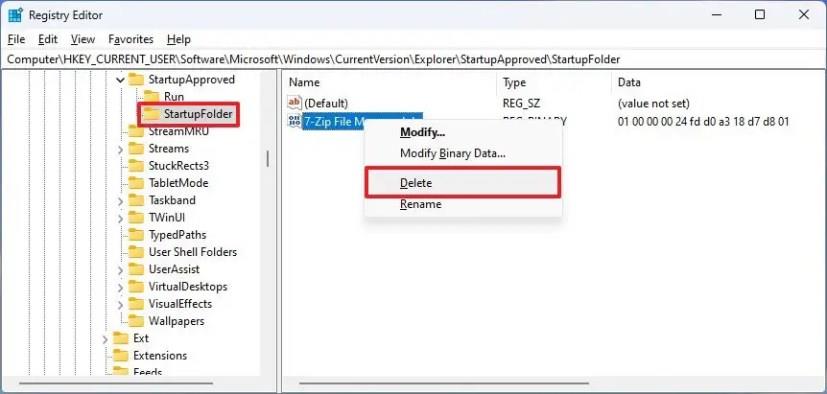
-
Upprepa steg 9 för att inaktivera andra appar.
När du har slutfört stegen kommer programmen att inaktiveras vid start, vilket påskyndar startprocessen för Windows 11.
Om ingen av dessa metoder fungerar kan du behöva inaktivera alternativet från programinställningarna istället för Windows-inställningarna. Eftersom varje applikation skiljer sig kan du behöva kontrollera utvecklarens dokumentation för mer specifik information.
Förutom startprogram innehåller Windows 11 även en funktion som startar om appar automatiskt för att återställa den senaste sessionen och hjälpa dig att snabbt fortsätta där du slutade. Om du inte vill att appar startas om automatiskt, inaktiverar du funktionen med dessa instruktioner .